

作者:Gina Barrow, 最近更新:January 11, 2022
“我有一部 iPhone 和一台 Windows PC,但我沒有安裝 iTunes,有什麼辦法嗎? 如何在沒有 iTunes 的情況下將照片從 iPhone 傳輸到 PC? 謝謝”
隨時隨地在 iPhone 上拍照? 也許您需要騰出一些空間以保持設備最佳運行。 所以你走到你的電腦前 將 iPhone 上的圖片傳輸到計算機.
當人們想到 iPhone 時,他們會立即想到使用 iTunes 將手機內容管理到計算機。
但除了使用 iTunes,您絕對可以在沒有它的情況下將文件從 iPhone 傳輸到計算機。 是的,當您閱讀有關如何在不需要 iTunes 的情況下將照片從 iPhone 傳輸到 PC 的這 5 種天才方法時,您可以轉儲 iTunes。
第 1 部分。使用 Windows 資源管理器將照片從 iPhone 傳輸到 PC第 2 部分。如何通過 iCloud 照片庫將照片從 iPhone 傳輸到 PC第 3 部分。使用 Google Drive 將照片從 iPhone 傳輸到 PC 第 4 部分。通過電子郵件將照片從 iPhone 發送到 PC第 5 部分。 使用 iTunes 替代將照片從 iPhone 傳輸到 PC部分6。 概要
適用於 Apple 的 iTunes 和 Windows資源管理器 對於 Windows。 這兩個應用程序在內容管理方面的工作方式相似。 然而,iTunes 的作用不止於此。 它可以恢復和更新您的 iPhone,而 Windows 資源管理器只允許您管理和傳輸文件。
如果您打算從 iPhone 傳輸圖片,只需將其連接到計算機並啟動文件資源管理器。 執行其餘步驟:
所有照片將根據拍攝日期和時間進行複制和保存。 使用此方法的缺點之一是您的相冊不會被複製。 您可以看到您的照片與不同相冊中的其他照片混合在一起。
除了 iTunes,您可以使用的下一個選項從 iPhone 傳輸圖片是 iCloud。 iCloud 讓您能夠以無線方式無縫傳輸內容。 只要您不超過 5GB 存儲空間,您的所有照片都會同步。
首先,您需要在 iPhone 上打開 iCloud,並使用您的 Apple ID 登錄。 然後,按照本指南:
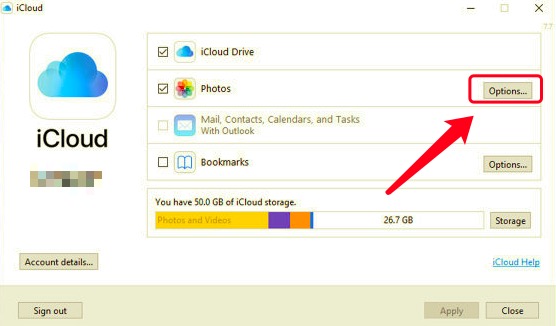
從這裡開始,您將能夠查看和下載從您的 iPhone 同步的照片。
Google Drive 是一種多用途在線存儲,可為您提供多種選擇。 它為您提供 15GB 的免費存儲空間,並提供多種文件供您從文檔、演示文稿、圖片、視頻等上傳和下載。
您可以利用這項免費的 Google 服務將您的照片從 iPhone 傳輸到您的 PC。 查看以下步驟:
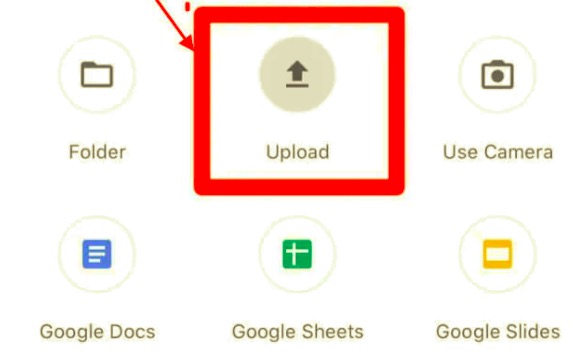
您的電子郵件可以做的不僅僅是寫數字信件和接收垃圾郵件。 您還可以使用它來傳輸各種文件,例如圖片,只要它在 25MB 文件限制內。
當您只有少量照片要傳輸時,這是一個完美的工具。 您只需將電子郵件發送給自己。 就是這樣:
即使使用 Windows 計算機也首選 iTunes 的主要原因是某些文件以在 iOS 設備中可讀的格式存儲。 您可能正在尋找一個 免費程序將您的 iPhone 照片傳輸到 PC. 但是,現在有很多程序可以滿足這種文件問題。
FoneDog電話轉移 是您在尋找 iTunes 替代品時使用的終極程序。 它提供了 iOS 設備、android 和計算機之間的各種傳輸選項。 是的,這個軟件做跨平台內容管理,有多酷?
電話轉移
在iOS,Android和Windows PC之間傳輸文件。
輕鬆地在計算機上傳輸和備份短信,聯繫人,照片,視頻,音樂。
與最新的iOS和Android完全兼容。
免費下載

FoneDog 電話轉移突出顯示以下內容:
如果您下載 FoneDog 電話轉移,所有這些功能都將由您瀏覽。 請按照以下完整指南了解如何使用此軟件:
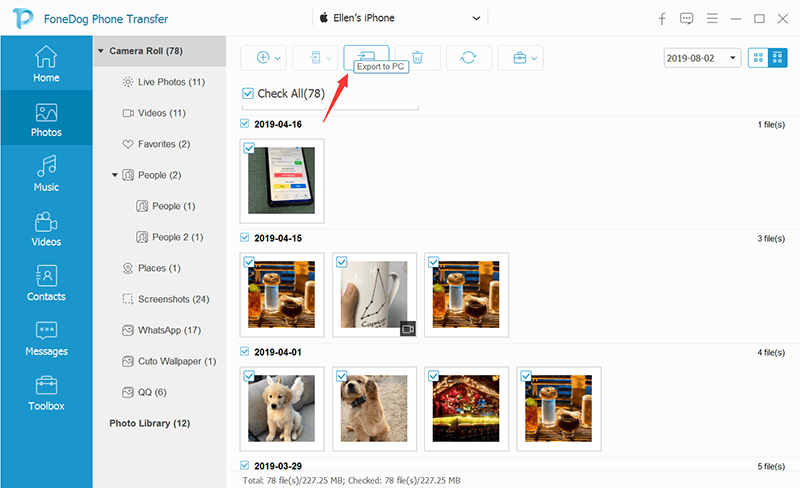
這款獨特的敏感免洗唇膜採用 Moisture WrapTM 技術和 Berry Mix ComplexTM 成分, FoneDog電話轉移,您有信心在必要時會顯示所有圖片並進行相應轉換。 只要您在 PC 上方便地使用此程序,您還可以在將來傳輸其他內容。
人們也讀如何使用 iTunes 將照片從 iPhone 傳輸到 PC將照片從 iPhone 傳輸到 iPhone 的 3 種方法
有多種方式上 如何在沒有 iTunes 的情況下將照片從 iPhone 傳輸到 PC. 但是,有些選項有限制,而有些則僅限於特定的文件大小。
您可以用來傳輸圖片和其他手機內容的最佳 iTunes 替代品是 FoneDog 手機傳輸。 它與您需要的更多工具一起派上用場,以優化您使用 iPhone 的方式。 這就是為什麼我們強烈建議使用 FoneDog電話轉移,它不僅僅是轉移。
發表評論
留言
熱門文章
/
有趣無聊
/
簡單難
謝謝! 這是您的選擇:
Excellent
評分: 4.7 / 5 (基於 82 個評論)